आउटलुक ईमेल को पीडीएफ फाइल में कैसे निर्यात करें?
जैसा कि आप जानते हैं, माइक्रोसॉफ्ट आउटलुक किसी ईमेल को सीधे पीडीएफ फाइल में बदलने का समर्थन नहीं करता है। आमतौर पर आप इसे लागू कर सकते हैं एडोब ऐक्रोबेट इस कार्य को करने के लिए सॉफ़्टवेयर. हालाँकि, यदि आपने इंस्टॉल नहीं किया है एडोब ऐक्रोबेट, या अन्य तीन-पक्षीय ऐड-इन्स, पीडीएफ फाइलों में ईमेल कैसे निर्यात करें? यहां मैं किसी ईमेल को पीडीएफ फाइल के बिना निर्यात करने के लिए दो समाधान प्रस्तुत करूंगा एडोब ऐक्रोबेट या अन्य ऐड-इन्स:
- यदि आउटलुक माइक्रोसॉफ्ट प्रिंट टू पीडीएफ सुविधा का समर्थन करता है
- यदि आउटलुक माइक्रोसॉफ्ट प्रिंट टू पीडीएफ सुविधा का समर्थन नहीं करता है
- एकाधिक आउटलुक ईमेल को थोक में अलग-अलग पीडीएफ फाइलों में निर्यात करें
यदि आउटलुक माइक्रोसॉफ्ट प्रिंट टू पीडीएफ सुविधा का समर्थन करता है
यदि आप विंडोज़ 10 पर काम कर रहे हैं, तो आपका माइक्रोसॉफ्ट आउटलुक एक प्रिंटर प्रदान करता है माइक्रोसॉफ्ट प्रिंट पीडीएफ. इस सुविधा के साथ, आप किसी ईमेल को आसानी से पीडीएफ फाइल में सहेज सकते हैं।
1. जिस ईमेल को आप पीडीएफ फाइल में निर्यात करेंगे उसे चुनें या खोलें और क्लिक करें पट्टिका > छाप.
2. अब सेलेक्ट करें माइक्रोसॉफ्ट प्रिंट पीडीएफ से मुद्रक ड्रॉप डाउन सूची, और क्लिक करें छाप बटन। स्क्रीनशॉट देखें:
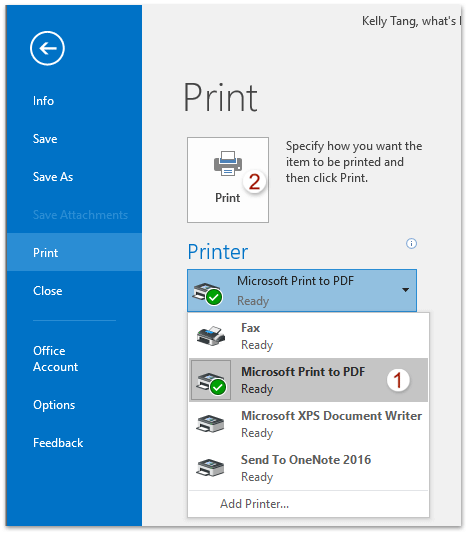
3. आरंभिक प्रिंट आउटपुट को इस रूप में सहेजें संवाद बॉक्स में, कृपया: (1) वह गंतव्य फ़ोल्डर निर्दिष्ट करें जिसमें आप निर्यात की गई पीडीएफ फ़ाइल को सहेजेंगे; (2) निर्यात की गई पीडीएफ फ़ाइल के लिए एक नाम टाइप करें फ़ाइल नाम डिब्बा; और (3) क्लिक सहेजें बटन.
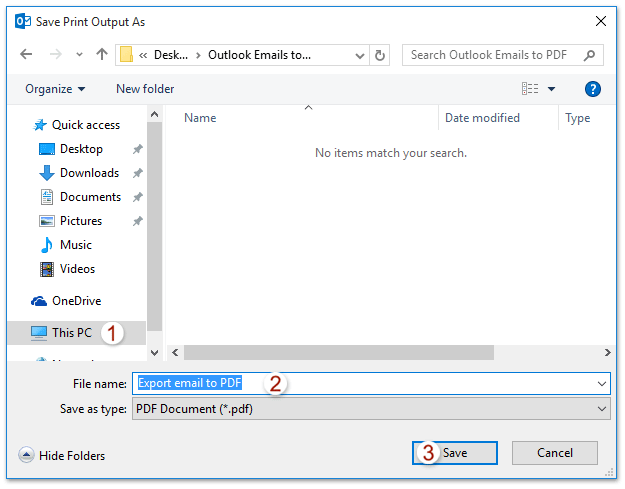
और अब चयनित ईमेल को एक व्यक्तिगत पीडीएफ फ़ाइल के रूप में निर्यात और सहेजा गया है।
आउटलुक में बड़ी संख्या में टेक्स्ट/पीडीएफ/एचटीएमएल/सीएसवी फाइलों में एकाधिक ईमेल को सहेजने/निर्यात करने के लिए एक क्लिक
आम तौर पर हम आउटलुक में सेव एज़ फीचर के साथ एक ईमेल संदेश को टेक्स्ट फ़ाइल के रूप में निर्यात/सहेज सकते हैं। लेकिन, एकाधिक ईमेल को अलग-अलग टेक्स्ट फ़ाइलों में बैच सेव/निर्यात करने के लिए, आपको प्रत्येक संदेश को एक-एक करके मैन्युअल रूप से संभालना होगा। बहुत समय लगेगा! थकाऊ! अब, आउटलुक के लिए कुटूल फ़ाइल के रूप में सहेजें यह सुविधा आपको केवल एक क्लिक से कई ईमेल संदेशों को अलग-अलग टेक्स्ट फ़ाइलों, पीडीएफ फाइलों, HTML फ़ाइलों आदि में तुरंत सहेजने में मदद कर सकती है!

यदि आउटलुक माइक्रोसॉफ्ट प्रिंट टू पीडीएफ सुविधा का समर्थन नहीं करता है
इसके विपरीत, कुछ उपयोगकर्ता विंडोज़ 10 में काम नहीं करते हैं और उनका आउटलुक इसका समर्थन नहीं करता है माइक्रोसॉफ्ट प्रिंट पीडीएफ विशेषता। इस स्थिति में, किसी ईमेल को पीडीएफ फ़ाइल में निर्यात करने के लिए कृपया नीचे दिए गए चरणों का पालन करें।
1. अपना Microsoft OneNote खोलें, और फिर क्लिक करें पृष्ठ जोड़ें बटन (या नया पृष्ठ बटन) एक खाली पेज डालने के लिए। स्क्रीनशॉट देखें:
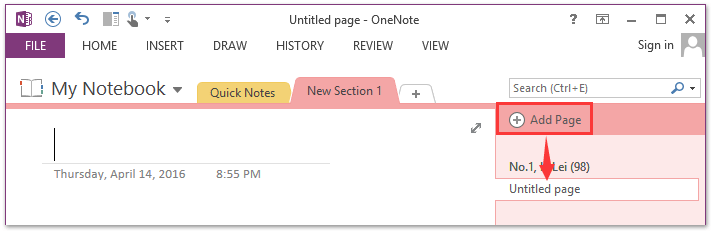
2. माइक्रोसॉफ्ट आउटलुक पर जाएं, ईमेल चुनें और क्लिक करें होम > OneNote. स्क्रीनशॉट देखें:
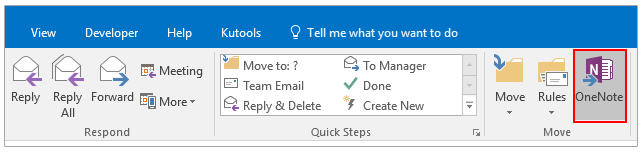
नोट: आप क्लिक करके पीडीएफ फाइल में एक्सपोर्ट भी कर सकते हैं पट्टिका > छाप और निर्दिष्ट करना OneNote को भेजें as मुद्रक.
3. OneNote संवाद बॉक्स में स्थान चुनें के उद्घाटन में, कृपया चरण 1 में हमारे द्वारा डाले गए नए पृष्ठ का चयन करें, और क्लिक करें OK बटन.
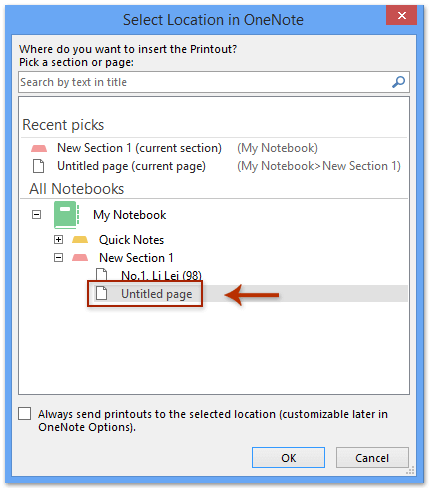
4. अब चयनित ईमेल को OneNote के नए पेज पर निर्यात कर दिया गया है। फिर से लॉगिन करने के लिए पट्टिका > निर्यात.
5. और अब कृपया हाइलाइट करने के लिए क्लिक करें पेज में वर्तमान निर्यात करें अनुभाग, हाइलाइट करने के लिए क्लिक करें पीडीएफ (* .pdf) में प्रारूप चुनें अनुभाग पर क्लिक करें, और क्लिक करें निर्यात बटन.
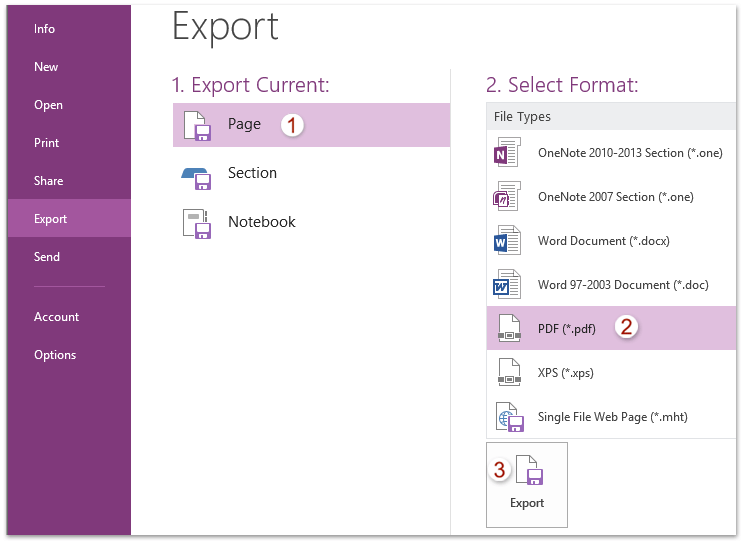
6. आरंभिक सहेजें संवाद बॉक्स में, कृपया: (1) वह गंतव्य फ़ोल्डर निर्दिष्ट करें जिसमें आप निर्यात की गई पीडीएफ फ़ाइल को सहेजेंगे; (2) निर्यात की गई पीडीएफ फ़ाइल के लिए एक नाम टाइप करें फ़ाइल नाम डिब्बा; (3) चेक चयनित पृष्ठ विकल्प; (4) क्लिक सहेजें बटन। स्क्रीनशॉट देखें:
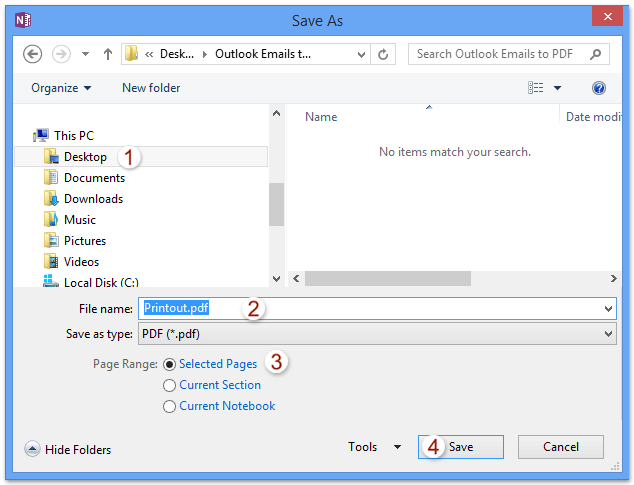
और अब आपके द्वारा माइक्रोसॉफ्ट आउटलुक में चयनित ईमेल को पीडीएफ फाइल के रूप में निर्यात और सहेजा गया है।
एकाधिक आउटलुक ईमेल को थोक में अलग-अलग पीडीएफ फाइलों में निर्यात करें
यदि आपके पास आउटलुक के लिए कुटूल स्थापित है, तो आप आउटलुक में अलग-अलग पीडीएफ फाइलों में कई ईमेल निर्यात करने के लिए इसकी सेव एज़ फाइल सुविधा को लागू कर सकते हैं।
आउटलुक के लिए कुटूल: 100 से अधिक उपयोगी टूल के साथ अल्टीमेट आउटलुक टूलकिट। इसे 60 दिनों तक निःशुल्क आज़माएँ, कोई सीमा नहीं, कोई चिंता नहीं! अधिक पढ़ें... अभी नि:शुल्क परीक्षण शुरू करें!
1। पकड़ कंट्रोल or पाली एकाधिक ईमेल का चयन करने के लिए कुंजी जिसे आप थोक में पीडीएफ फाइलों में निर्यात करेंगे, और क्लिक करें कुटूल > थोक में सहेजें. स्क्रीनशॉट देखें:

2. संदेशों को अन्य फ़ाइलों के रूप में सहेजें संवाद बॉक्स में, कृपया ब्राउज़ बटन पर क्लिक करें ![]() गंतव्य फ़ोल्डर निर्दिष्ट करने के लिए आप पीडीएफ फाइलों को सहेजेंगे, जांचें पीडीएफ प्रारूप विकल्प, और फिर क्लिक करें Ok बटन। स्क्रीनशॉट देखें:
गंतव्य फ़ोल्डर निर्दिष्ट करने के लिए आप पीडीएफ फाइलों को सहेजेंगे, जांचें पीडीएफ प्रारूप विकल्प, और फिर क्लिक करें Ok बटन। स्क्रीनशॉट देखें:
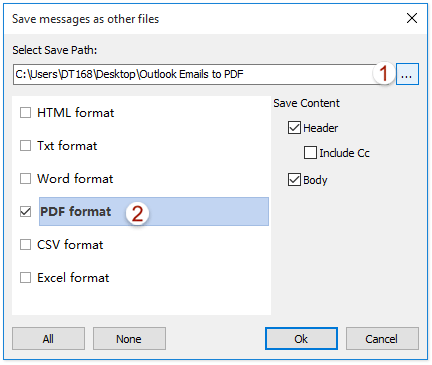
अब आप देखेंगे कि सभी चयनित ईमेल निर्यात किए गए हैं और निर्दिष्ट गंतव्य फ़ोल्डर में व्यक्तिगत पीडीएफ फाइलों के रूप में सहेजे गए हैं। स्क्रीनशॉट देखें:
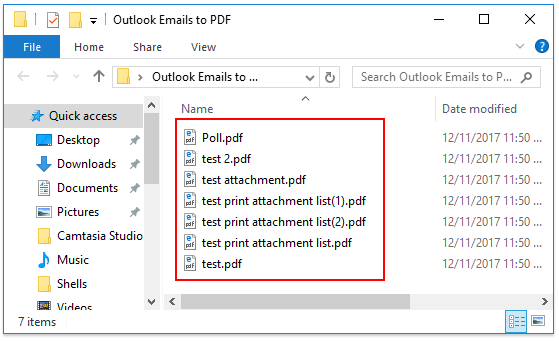
संबंधित आलेख
सर्वोत्तम कार्यालय उत्पादकता उपकरण
आउटलुक के लिए कुटूल - आपके आउटलुक को सुपरचार्ज करने के लिए 100 से अधिक शक्तिशाली सुविधाएँ
🤖 एआई मेल सहायक: एआई जादू के साथ त्वरित प्रो ईमेल - प्रतिभाशाली उत्तरों के लिए एक-क्लिक, सही टोन, बहुभाषी महारत। ईमेलिंग को सहजता से रूपांतरित करें! ...
📧 ईमेल स्वचालन: कार्यालय से बाहर (POP और IMAP के लिए उपलब्ध) / ईमेल भेजने का शेड्यूल करें / ईमेल भेजते समय नियमों के अनुसार ऑटो सीसी/बीसीसी / स्वतः अग्रेषित (उन्नत नियम) / स्वतः ग्रीटिंग जोड़ें / बहु-प्राप्तकर्ता ईमेल को स्वचालित रूप से अलग-अलग संदेशों में विभाजित करें ...
📨 ईमेल प्रबंधन: आसानी से ईमेल याद रखें / विषयों और अन्य लोगों द्वारा घोटाले वाले ईमेल को ब्लॉक करें / डुप्लिकेट ईमेल हटाएँ / उन्नत खोज / फ़ोल्डरों को समेकित करें ...
📁 अनुलग्नक प्रो: बैच सहेजें / बैच अलग करना / बैच संपीड़न / ऑटो सहेजें / ऑटो डिटैच / ऑटो कंप्रेस ...
🌟 इंटरफ़ेस जादू: 😊अधिक सुंदर और शानदार इमोजी / टैब्ड व्यू के साथ अपनी आउटलुक उत्पादकता बढ़ाएँ / आउटलुक को बंद करने के बजाय छोटा करें ...
???? एक-क्लिक चमत्कार: आने वाले अनुलग्नकों के साथ सभी को उत्तर दें / फ़िशिंग-रोधी ईमेल / 🕘प्रेषक का समय क्षेत्र दिखाएं ...
👩🏼🤝👩🏻 संपर्क एवं कैलेंडर: बैच चयनित ईमेल से संपर्क जोड़ें / किसी संपर्क समूह को अलग-अलग समूहों में विभाजित करें / जन्मदिन अनुस्मारक हटाएँ ...
के ऊपर 100 सुविधाएँ आपके अन्वेषण की प्रतीक्षा करें! अधिक जानने के लिए यहां क्लिक करें।

